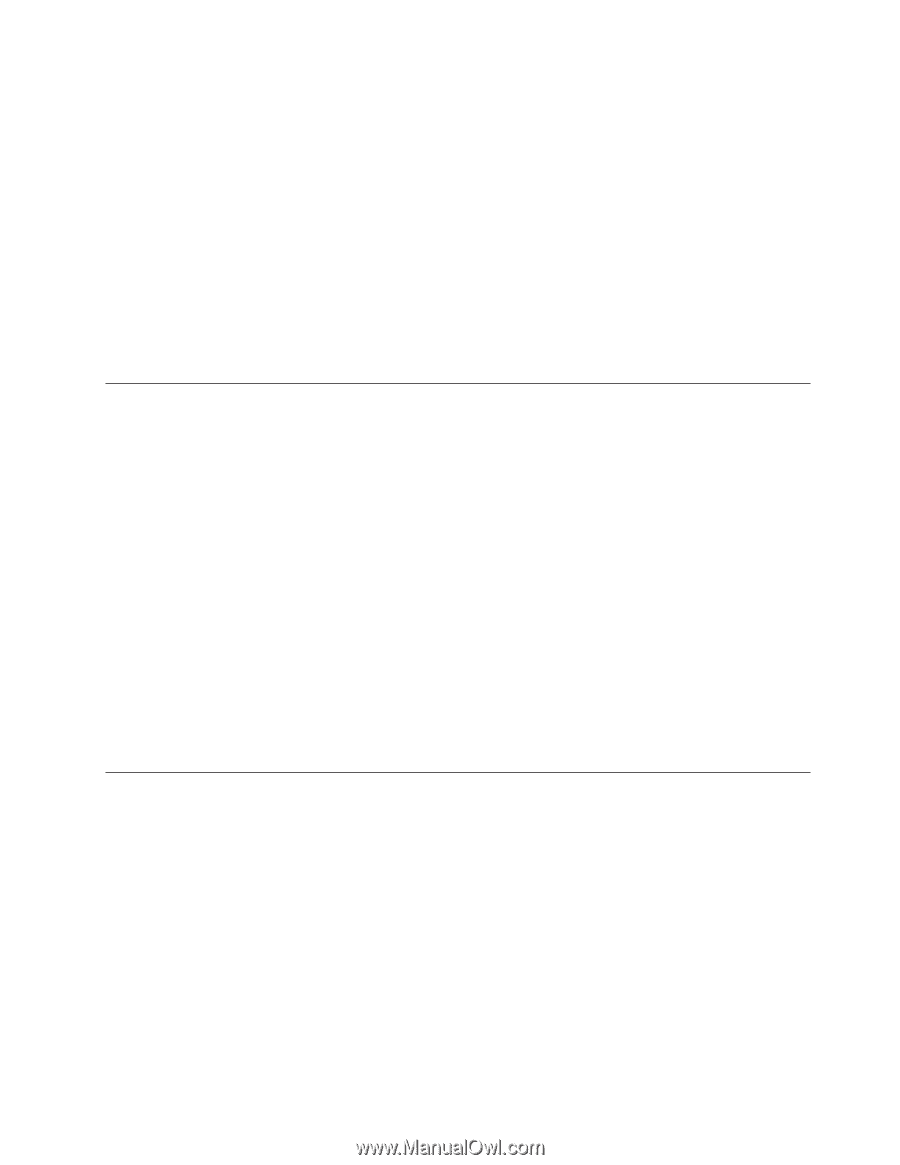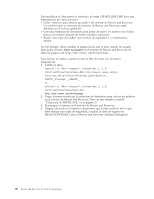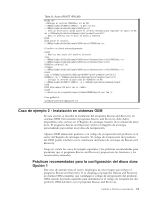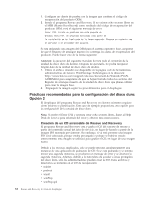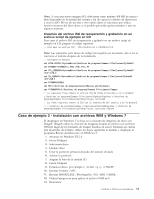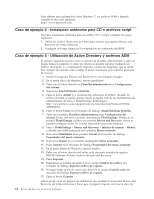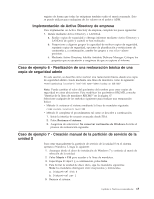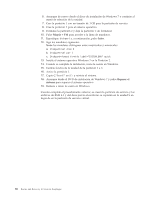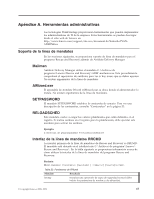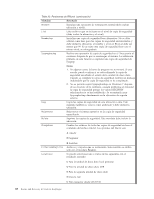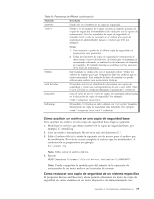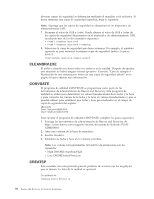Lenovo ThinkPad T410 (Spanish) Rescue and Recovery 4.3 Deployment Guide - Page 73
Implementación de Active Directory de empresa
 |
View all Lenovo ThinkPad T410 manuals
Add to My Manuals
Save this manual to your list of manuals |
Page 73 highlights
registro de forma que todas las máquinas tendrán oculto el menú avanzado. Esto se puede utilizar para cualquiera de los valores en el archivo ADM. Implementación de Active Directory de empresa Para implementar un Active Directory de empresa, complete los pasos siguientes: 1. Instale mediante Active Directory o LANDesk. a. Realice copias de seguridad y obtenga informes mediante Active Directory y LANDesk de quién y cuándo se han realizado. b. Proporcione a algunos grupos la capacidad de realizar copias de seguridad, suprimir copias de seguridad, opciones de planificación y restricciones de contraseña y, a continuación, cambie los grupos y vea si los valores persisten. c. Mediante Active Directory, habilite Antidote Delivery Manager. Coloque los paquetes que se ejecutarán y asegúrese de que se captura el informe. Caso de ejemplo 6 - Realización de una restauración básica de una copia de seguridad admin En esta sección, se describe cómo realizar una restauración básica desde una copia de seguridad admin creada mediante una línea de mandatos como la siguiente: rrcmd basebackup location=U level=100 name="admin backup on USB HDD" Nota: Puede cambiar el valor del parámetro del nombre para crear copias de seguridad en otras ubicaciones. Para modificar los parámetros RRCMD, consulte "Interfaz de la línea de mandatos RRCMD" en la página 67. Seleccione cualquier de los métodos siguientes para realizar una restauración básica: v Método A: restaurar el sistema mediante la línea de mandatos siguiente: rrcmd restore location=U level=100 v Método B: completar el procedimiento tal como se describe a continuación: 1. Inicie la interfaz de usuario avanzada desde PDA. 2. Pulse Restaurar el sistema. 3. Asegúrese de seleccionar No conservar contraseñas de Windows durante el proceso de restauración siguiente. Caso de ejemplo 7 - Creación manual de la partición de servicio de la unidad S Para crear manualmente la partición de servicio de la unidad S en el sistema operativo Windows 7, haga lo siguiente: 1. Arranque desde el disco de instalación de Windows 7 y continúe al menú de selección de la unidad. 2. Pulse Mayús + F10 para acceder a la línea de mandatos. 3. Especifique diskpart y, a continuación, pulse Intro. 4. Para borrar la unidad de disco duro, siga los mandatos siguientes: Nota: los mandatos distinguen entre mayúsculas y minúsculas. a. Diskpart>sel disk 0 b. Diskpart>sel par 1 5. Reinicie el sistema. Capítulo 4. Prácticas recomendadas 65